
Sommario:
- Passaggio 1: materiali: Arduino Uno
- Passaggio 2: materiali: resistore sensibile alla forza-connettore piccolo e maschio
- Passaggio 3: materiali: motore a vibrazione
- Passaggio 4: resistore
- Passaggio 5: breadboard
- Passaggio 6: codice
- Passaggio 7: mobilitare l'installazione
- Passaggio 8: per il guanto di sfida
- Passaggio 9: misura
- Passaggio 10: crea il design
- Passaggio 11: assemblare
- Passaggio 12: tintura
- Passaggio 13: test
- Autore John Day [email protected].
- Public 2024-01-30 10:02.
- Ultima modifica 2025-01-23 14:49.

Missione: costruire un guanto di sfida con i sensori di pressione delle dita tramite la configurazione di Arduino
Perché: soluzione ai danni ai nervi della mano sinistra causati da cisti gangliari
Cosa: la perdita di sensibilità nella mano/pollice provoca una reazione a catena di far cadere qualunque cosa si tenga in quella mano.
Come: Arduino programmato con due sensori, uno sul pollice e uno sul medio, inviando informazioni a un motore di vibrazione nel guanto di sfida. Ciò dovrebbe consentire il riconoscimento che l'oggetto viene tenuto in mano con successo invece di far cadere un oggetto.
Passaggio 1: materiali: Arduino Uno

Arduino Uno
Da Amazon
Passaggio 2: materiali: resistore sensibile alla forza-connettore piccolo e maschio


Resistenza sensibile alla forza - Piccola
www.sparkfun.com/products/9673
Connettore
Saldare all'estremità del sensore sensibile alla forza per facilitare il montaggio
Passaggio 3: materiali: motore a vibrazione

Motore di vibrazione
www.sparkfun.com/products/8449
Passaggio 4: resistore

Resistenza 10K
Passaggio 5: breadboard

Breadboard per vedere se i sensori e Arduino parleranno tra loro.
- Sensore sensibile alla forza
- 3,3 V (filo verde nella foto) al sensore di forza
- Pin A0 (filo blu nella foto) a Force Sensor Pin con resistore da 10K
- Filo di terra (blu nella foto) per breadboard
-
Motore a vibrazione
- Terra (filo blu)
- Pin 3 (Filo Rosso)
- Può essere alimentato da una spina da 9V
Passaggio 6: codice
/* Schizzo di test semplice FSR. Collegare un'estremità dell'FSR all'alimentazione, l'altra estremità ad Analog 0.
Quindi collegare un'estremità di un resistore da 10K da Analog 0 a terra
*/
int fsrPin = 0; // l'FSR e il pulldown 10K sono collegati a a0
int fsrLettura; // la lettura analogica dal partitore del resistore FSR
int pin motore = 3; //pin per motore di vibrazione
void setup(void){
Serial.begin(9600);
pinMode(motore, USCITA);
}
ciclo vuoto (vuoto) {
fsrReading = analogRead(fsrPin);
Serial.print("Lettura analogica = ");
Serial.println(fsrReading); // la lettura analogica grezza
int vspeed = map(fsrReading, 0, 810, 0, 255)
;analogWrite(motore, vspeed);}/*
Passaggio 7: mobilitare l'installazione


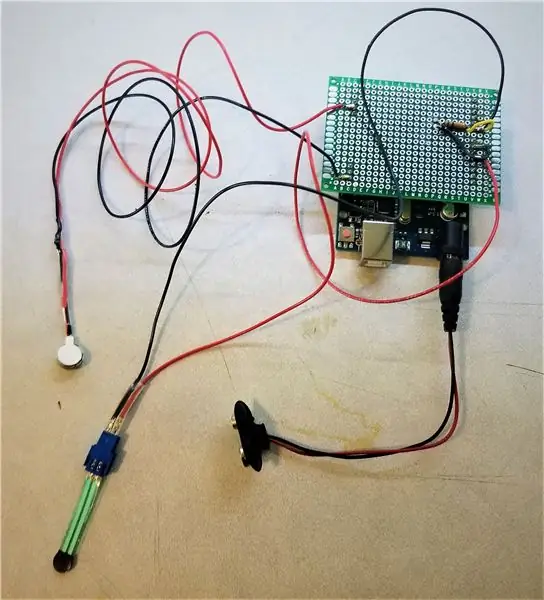
Passaggio 8: per il guanto di sfida
Ho usato la pelle per realizzare il guanto, si possono usare altri materiali.
Pelle che ho usato
Passaggio 9: misura


- Crea un modello per mano e avambraccio.
- Tracciare su cartoncino Bristol o altra carta rigida e ritagliare.
Passaggio 10: crea il design
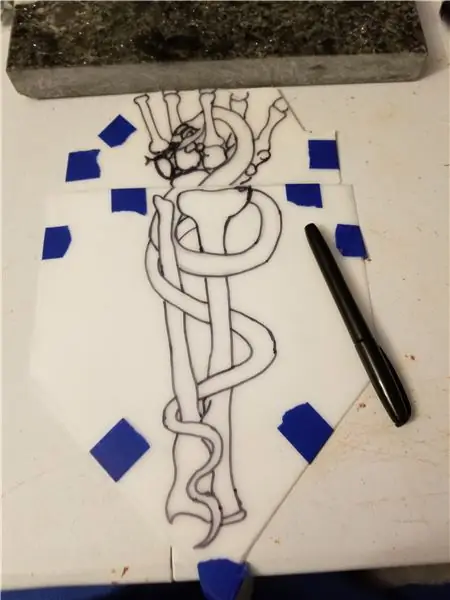
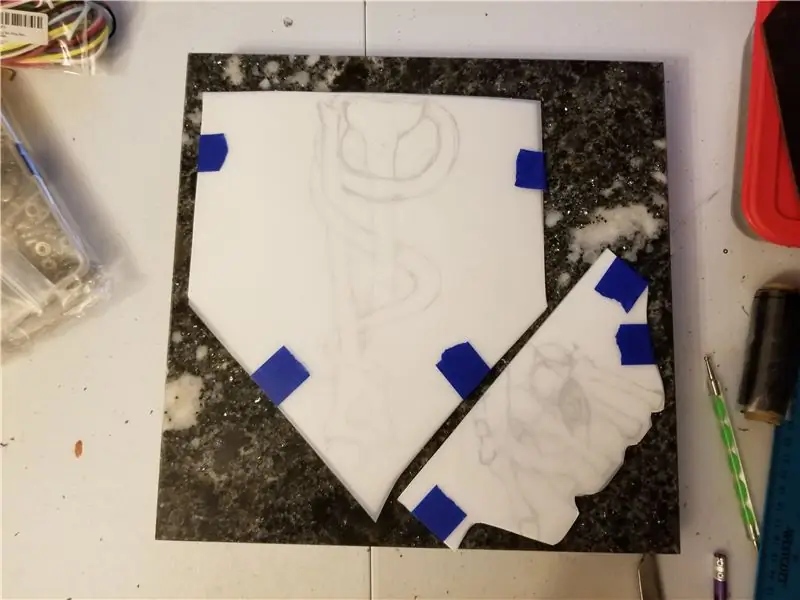
- Disegna il motivo desiderato e incollalo sulla pelle tenendolo al sicuro
- Utilizzare uno strumento per tracciare il motivo sulla pelle e intagliare/smussare come desiderato.
- La pelle deve essere umida ma non troppo bagnata prima di scolpire
Passaggio 11: assemblare

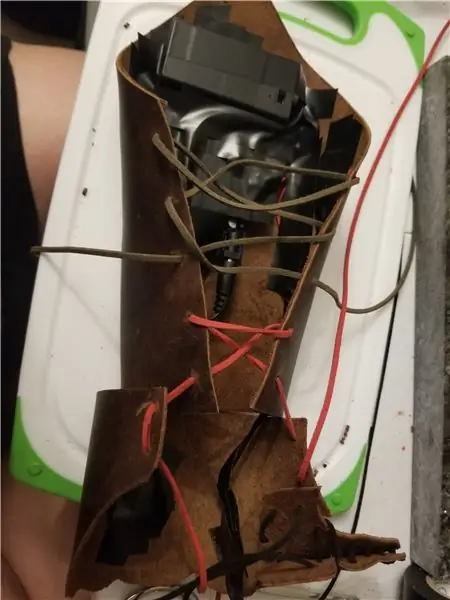
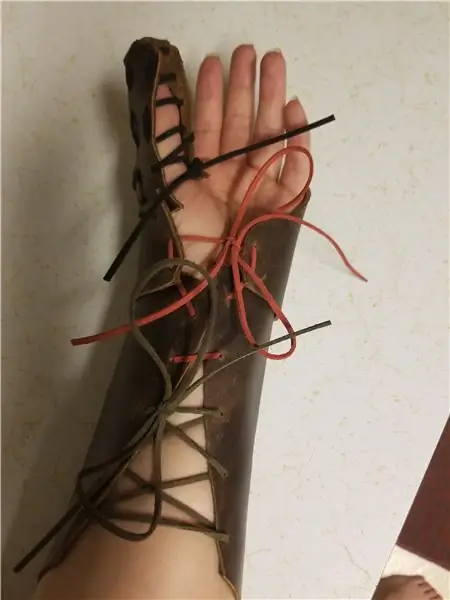
- Usa il cavo per legare insieme
- Ho usato un punzone in pelle per creare dei buchi
- Per una presa temporanea, ho usato del nastro isolante per tenere in posizione l'elettronica. Per una soluzione più permanente, ho intenzione di cucire strisce di pelle per l'elettronica.
- Il sensore di forza è nel pollice e il sensore di vibrazione è nella parte superiore della mano
Passaggio 12: tintura
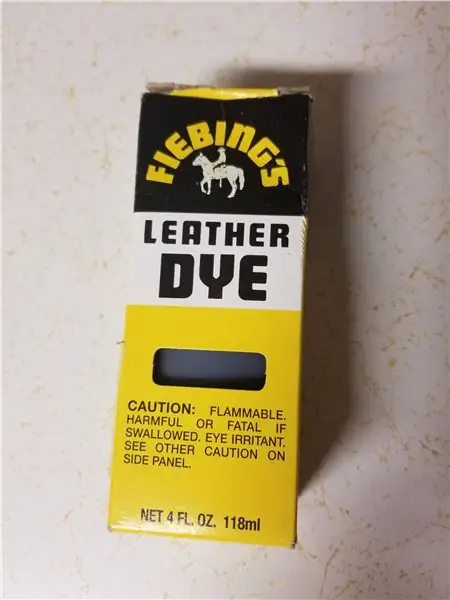
Ho usato la tintura per pelle per dipingere il disegno, necessaria solo se lo desideravo.
Passaggio 13: test

Prova per assicurarti che tutto funzioni.
Consigliato:
Sensore del respiro fai-da-te con Arduino (sensore elastico conduttivo a maglia): 7 passaggi (con immagini)

Sensore del respiro fai-da-te con Arduino (sensore elastico a maglia conduttiva): questo sensore fai-da-te assumerà la forma di un sensore elastico a maglia conduttiva. Si avvolgerà attorno al tuo torace/stomaco e quando il tuo torace/stomaco si espande e si contrae, anche il sensore e, di conseguenza, i dati di input che vengono inviati ad Arduino. Così
Mano robotica con controllo wireless del guanto - NRF24L01+ - Arduino: 7 passaggi (con immagini)

Mano robotica con controllo wireless del guanto | NRF24L01+ | Arduino: In questo video; Sono disponibili assemblaggio della mano del robot 3D, servocomando, controllo del sensore flessibile, controllo wireless con nRF24L01, ricevitore Arduino e codice sorgente del trasmettitore. In breve, in questo progetto impareremo come controllare una mano robotica con un wireles
Guanto del touch screen Arduino: 10 passaggi

Arduino Touch Screen Gauntlet: In questo Instructable ti mostrerò come creare il tuo primo Touch Screen Gauntlet Arduino
Metodi di rilevamento del livello dell'acqua Arduino utilizzando il sensore a ultrasuoni e il sensore dell'acqua Funduino: 4 passaggi

Metodi per rilevare il livello dell'acqua Arduino utilizzando il sensore ad ultrasuoni e il sensore dell'acqua Funduino: in questo progetto, ti mostrerò come creare un rilevatore d'acqua economico utilizzando due metodi: 1. Sensore a ultrasuoni (HC-SR04).2. Sensore acqua Funduino
Monitoraggio in tempo reale del valore del tuo sensore da qualsiasi parte del mondo: 4 passaggi

Monitoraggio in tempo reale del valore del tuo sensore da qualsiasi parte del mondo: ho ricevuto un messaggio sul numero WhatsApp di techiesms relativo all'aiuto per la realizzazione di un progetto. Il progetto consisteva nel misurare la pressione esercitata sul sensore di pressione e visualizzarla su smartphone. Così ho aiutato a realizzare quel progetto e ho deciso di fare un tutor
